編輯:Android開發實例
當前比較成熟一點的應用基本上都會在進入應用之顯示一個啟動界面.
這個啟動界面或簡單,或復雜,或簡陋,或華麗,用意不同,風格也不同.
下面來觀摩幾個流行的應用的啟動界面.
1. 貨比三家
以騰訊qq,新浪weibo,UC浏覽器,游戲神廟逃亡等7個應用為例,比比看: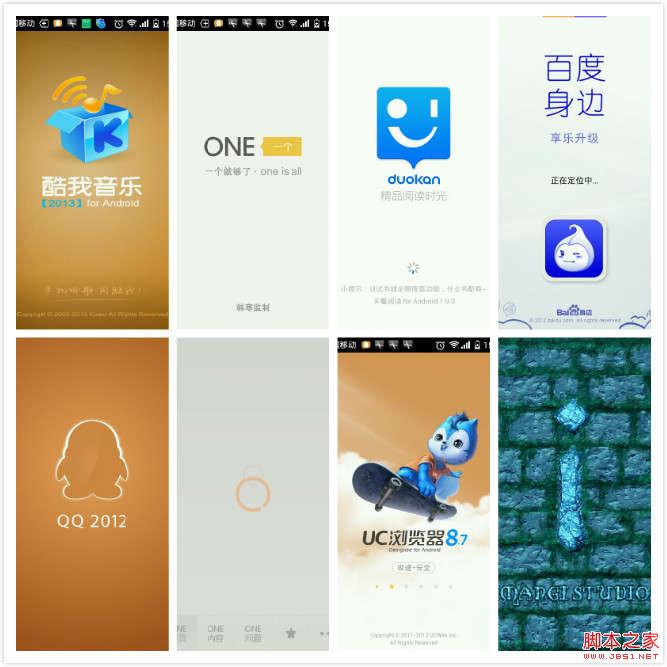
(我認為最精美的界面應該是qq2012,雖然只有一張圖,基本的應用名稱,版本,圖標這些信息都有,但是看著舒服,覺得美.)
2. 元素
啟動界面的本意是以友好用戶界面來掩飾後台緩沖加載,讓用戶用平和等待的心情進入正常應用界面.
但是因為啟動界面是放在開始,在這個特殊的點上,可以做更多的事情,如應用宣傳,顯示版權,展示廣告等等.
所以,這個啟動界面的元素,可多可少,就看你的用意和需求.
下面我把一些常見的元素羅列出來:
(1). 應用名稱
(2). 應用版本
(3). 應用圖標
(4). 版權
(5). 一句話描述
(6). 進度條
(7). 額外信息,如市場專版,獨家首發等
... ...
3. 優點
啟動界面綜合考慮,至少有這些優點可以利用:
(1). 友好的等待界面,這是最基本的
(2). 應用的基本說明,宣傳介紹
(3). 動態的廣告,全屏廣告
(4). 應用的屬性說明如版本,版權等信息,知曉用戶當前應用的基本屬性
從技術的角度細看,還有如下:
(5). 加載耗時資源
(6). 檢查新版本
(7). 預設條件
(8). 代碼分離
... ...
4. 布局
把能加的元素都加進去,做一個無設計的啟動界面,布局如下:
代碼如下:
<?xml version="1.0" encoding="utf-8"?>
<RelativeLayout xmlns:android="http://schemas.android.com/apk/res/android"
android:orientation="vertical"
android:layout_width="fill_parent"
android:layout_height="fill_parent"
android:background="#ffffff">
<TextView android:id="@+id/copy_right"
android:layout_width="wrap_content"
android:layout_height="wrap_content"
android:padding="12dip"
android:layout_centerHorizontal="true"
android:layout_alignParentBottom="true"
android:text="by xxxxx 出品"
android:textSize="11sp"/>
<RelativeLayout android:layout_width="fill_parent"
android:layout_height="fill_parent">
<LinearLayout
android:layout_width="wrap_content"
android:layout_height="wrap_content"
android:orientation="vertical"
android:layout_centerInParent="true">
<RelativeLayout android:layout_width="wrap_content"
android:layout_height="wrap_content"
android:layout_gravity="center_horizontal">
<ImageView android:id="@+id/jay_studio_icon"
android:layout_width="110dip"
android:layout_height="130dip"
android:src="@drawable/app_jay"/>
<ImageView
android:layout_width="wrap_content"
android:layout_height="wrap_content"
android:layout_toRightOf="@id/jay_studio_icon"
android:src="@drawable/icon"/>
</RelativeLayout>
<LinearLayout android:layout_width="wrap_content"
android:layout_height="wrap_content"
android:layout_gravity="center_horizontal">
<TextView android:id="@+id/app_name"
android:layout_width="wrap_content"
android:layout_height="wrap_content"
android:padding="6dip"
android:text="@string/app_name"
android:textSize="24sp"/>
<TextView android:id="@+id/version_name"
android:layout_width="wrap_content"
android:layout_height="fill_parent"
android:gravity="bottom"
android:paddingBottom="6dip"
android:textSize="14sp"/>
</LinearLayout>
<View android:layout_width="fill_parent"
android:layout_height="1px"
android:layout_marginLeft="20dip"
android:layout_marginRight="20dip"
android:background="#dddddd"/>
<TextView android:layout_width="wrap_content"
android:layout_height="wrap_content"
android:layout_gravity="center_horizontal"
android:padding="6dip"
android:text="@string/setting_about_description"
android:textSize="13sp"/>
<ProgressBar android:id="@+id/refresh_list_footer_progressbar"
android:layout_width="24dip"
android:layout_height="24dip"
android:indeterminateDrawable="@anim/app_refresh_progress"
android:layout_gravity="center">
</ProgressBar>
</LinearLayout>
</RelativeLayout>
</RelativeLayout>
這個布局僅表示意,效果如下:
5. 代碼分離
專門拿這一點出來強調,是為了增強寫程序的代碼分離意識,減少雜糅.
比如說檢查新版本這個操作,
如果放在主界面中,就容易把本來是一個獨立的操作和加載數據的操作混在一起,增加了主界面代碼的復雜度,
如果放啟動界面中,就會顯得更干淨更清晰的在啟動模塊中檢測(因為檢測新版本本來就是應該在應用啟動的時候執行),而且還可以考慮是否允許用戶進入主界面(當你決定完全放棄老版本的時候,有時需要強制用戶升級到新版本)。
其他的一些操作,通過如此考慮,也可能會優化到代碼結構。
6. 異步執行任務
在啟動界面友好展示的同時,後台可以做很多操作,這些後台操作可以使用AsyncTask來最簡單的實現。
其他的方法也可以,但是我覺得這時候AsyncTask最簡潔了,這個時候不用AsyncTask什麼時候用AsyncTask。代碼如下:
public class SplashActivity extends BaseActivity {
private static final int FAILURE = 0; // 失敗
private static final int SUCCESS = 1; // 成功
private static final int OFFLINE = 2; // 如果支持離線閱讀,進入離線模式
private TextView mVersionNameText;
@Override
protected void onCreate(Bundle savedInstanceState) {
super.onCreate(savedInstanceState);
setContentView(R.layout.splash);
mVersionNameText = (TextView) findViewById(R.id.version_name);
mVersionNameText.setText(BaseApplication.mVersionName);
... ...
new AsyncTask<Void, Void, Integer>() {
@Override
protected Integer doInBackground(Void... params) {
int result;
... ...
result = loadingCache();
... ...
return result;
}
@Override
protected void onPostExecute(Integer result) {
};
}.execute(new Void[]{});
}
private int loadingCache() {
if (BaseApplication.mNetWorkState == NetworkUtils.NETWORN_NONE) {
return OFFLINE;
}
... ...
return SUCCESS;
}
}
把後台的操作全部放到doInBackground方法中去,最後返回三種狀態,作為後台執行的結果.
7. 跳轉動畫
在onPostExecute方法中,我們一定會最終要跳轉到另外一個activity,並且把自己finish掉的。
這個跳轉的動畫,在我的手機默認是左右滑進滑出的,其實這個動畫是可以自定義的,比如使用淡入淡出的跳轉動畫。
首先,定義淡入淡出的兩個動畫fade_in.xml和fade_out.xml放到res/anim文件夾中:
代碼如下:
<!--fade_in.xml-->
<?xml version="1.0" encoding="utf-8"?>
<set xmlns:android="http://schemas.android.com/apk/res/android"
android:shareInterpolator="false">
<alpha
android:fromAlpha="0"
android:toAlpha="1"
android:duration="500" />
</set>
<!--fade_out.xml-->
<?xml version="1.0" encoding="utf-8"?>
<set xmlns:android="http://schemas.android.com/apk/res/android"
android:shareInterpolator="false">
<alpha
android:fromAlpha="1"
android:toAlpha="0"
android:duration="500" />
</set>
然後,在finish之後調用overridePendingTransition方法使用上面的動畫文件:
代碼如下:
@Override
protected void onPostExecute(Integer result) {
// ... ...
Intent intent = new Intent();
intent.setClassName(SplashActivity.this, getString(R.string.splash_out_activity));
startActivity(intent);
finish();
//兩個參數分別表示進入的動畫,退出的動畫
overridePendingTransition(R.anim.fade_in, R.anim.fade_out);
};
8. 最短顯示時間
在實際工作中,發現一個小問題,有可能這個後台操作用時很短,這樣直接跳轉的話,太快導致有一種閃一下的感覺,所以我們需要定義一個最短顯示時間,取值800ms.
代碼如下:
private static final int SHOW_TIME_MIN = 800;
// ... ...
{
@Override
protected Integer doInBackground(Void... params) {
int result;
long startTime = System.currentTimeMillis();
result = loadingCache();
long loadingTime = System.currentTimeMillis() - startTime;
if (loadingTime < SHOW_TIME_MIN) {
try {
Thread.sleep(SHOW_TIME_MIN - loadingTime);
} catch (InterruptedException e) {
e.printStackTrace();
}
}
return result;
}
}
這樣跳轉的時候,就永遠不會有閃的感覺,但是800ms又是很短的一個時間,不會對用戶體驗造成干擾.
9. 小結
啟動界面是一個比較簡單的話題,針對一些碰到的問題,本文做了一個小小的整理,以作記錄.
 Android MediaPlayer(多媒體播放)
Android MediaPlayer(多媒體播放)
Android提供了許多方法來控制播放的音頻/視頻文件和流。其中該方法是通過一類稱為MediaPlayer。Android是提供MediaPlayer類訪問內置的媒體播放
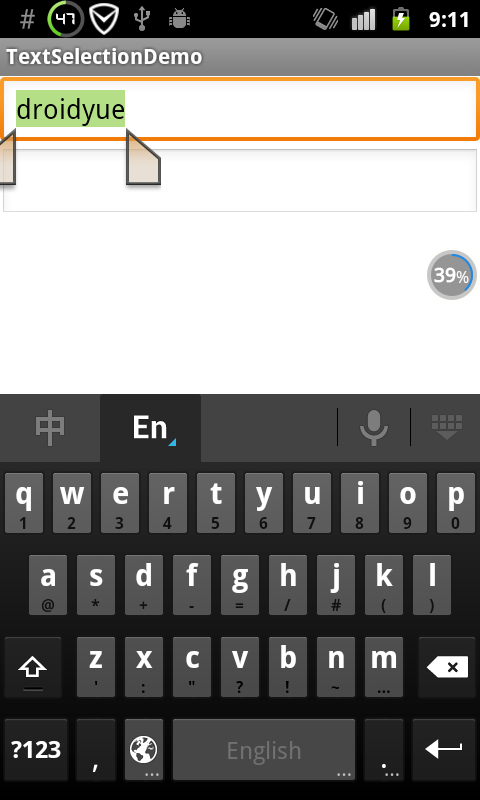 Android中EditText和AutoCompleteTextView設置文字選中顏色方法
Android中EditText和AutoCompleteTextView設置文字選中顏色方法
EditText和AutoCompleteTextView設置文字選中顏色 大多數Android Rom上,文本選擇的背景色都是很好看的鮮綠色, 但是在某些垃圾的
 Android MediaPlayer(多媒體播放)
Android MediaPlayer(多媒體播放)
Android提供了許多方法來控制播放的音頻/視頻文件和流。其中該方法是通過一類稱為MediaPlayer。Android是提供MediaPlayer類訪問內置的媒體播放
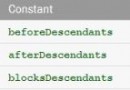 android:descendantFocusability方法介紹
android:descendantFocusability方法介紹
此方法適用於所有母控件無法獲取焦點的情況 開發中很常見的一個問題,項目中的listview不僅僅是簡單的文字,常常需要自己定義listview,自己的Adapte